Компьютерами пользуются люди по всей планете, поэтому текстовые редакторы создают так, чтобы пользоваться им мог человек из любой страны. Операционная система Windows поддерживает огромное количество языков, которые можно включить при помощи системного инструмента. В правом нижнем углу горит индикатор, который указывает используемую в данный момент раскладку. При необходимости можно добавлять дополнительные языки и переключаться между ними в пару кликов.
Смена языка на клавиатуре
При наборе текста человеку периодически необходимо вводить слова на английском, что требует переключения раскладки. В некоторых случаях язык общения и для официальной документации отличаются, поэтому возникает сложность при наборе. Выполнить смену раскладки можно несколькими способами:
- переключение языка на клавиатуре горячими клавишами;
- при помощи системного трея в Виндоус;
- поменять раскладку может специальное ПО.
Как переключить язык с помощью горячих клавиш
Операционная система рассчитана на то, чтобы человек мог при помощи нажатия определенной последовательности кнопок на клавиатуре быстро поменять раскладку. Изначально пользователь задает несколько языков, которые бы он хотел использовать во время написания текста. Затем при помощи горячих клавиш он поочередно меняет раскладки из списка. Выполняется это следующим образом:
Как поменять язык на русский на телефоне?
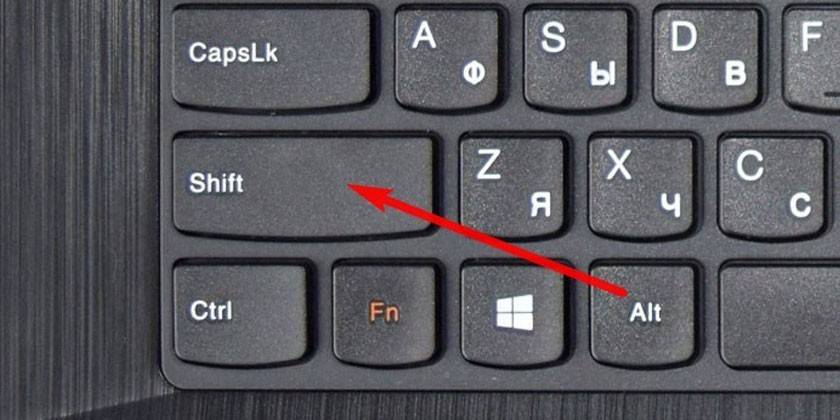
- Вам нужно открыть документ или окно браузера, где необходимо набирать текст.
- Как правило, переключение клавиатуры с русского на английский выполняется при помощи комбинации кнопок Ctrl+Shift, но иногда может использовать и Alt+Shift. При одновременном нажатии этих клавиш вы смените раскладку на следующую из списка.
Изменение комбинации горячих клавиш
Пользователь при желании может назначить для смены раскладки другое сочетание клавиш, которое ему удобно. Для этого необходимо установить кнопки в разделе настроек Windows. Придерживайтесь следующей пошаговой инструкции:
- Откройте «Пуск» и перейдите в раздел «Панель Управления». Можно попасть в необходимый раздел, если нажать на языковую панель в правом нижнем углу и кликнуть «Настройки языка».
- Найдите в списке раздел «Часы, язык и регион» и нажмите «Смена раскладки клавиатуры или других способов ввода».
- Кликните по кнопке «Изменить клавиатуру».
- Откроется новое окошко, внизу щелкните по надписи «сменить сочетание клавиш».
- Появится выбор возможных сочетаний и кнопок. Выберите тот вариант, который для вас будет удобнее.
Переключение языка ввода мышью
Если вам неудобно использовать сочетания клавиш или они не работают, можно поменять раскладку при помощи мышки. Смена языка ввода без использования клавиатуры выполняется следующим образом:
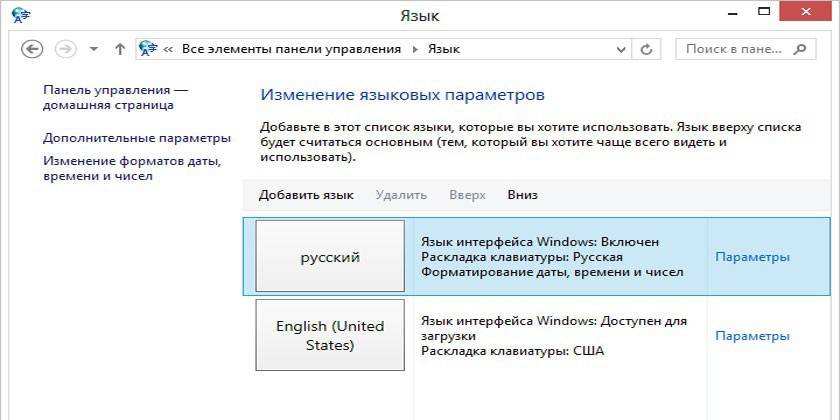
SketchUp — как переключить язык на русский?
- Опустите курсор мышки вниз экрана, чтобы всплыла панель задач.
- Проведите к правому краю и найдите значок, который отображает актуальный язык ввода.
- Кликните на раздел «Настройка языка». Здесь вы можете добавить необходимые вам раскладки.
- Далее при нажатии на панель левой кнопкой мыши и из списка выберите необходимую раскладку.
Автоматическое переключение клавиатуры с программой Punto Switcher
- Скачать и установить Punto switcher на ноутбук или стационарный компьютер.
- Запустить приложение. Если его не включить, то поменять раскладку программа не сможет.
- Выставить в настройках необходимые пункты и сохранить.
- Свернуть (не закрывать) приложение.
Как поменять язык на экранной клавиатуре
Для людей с ограниченными возможностями или при отсутствии обычной клавиатуры в инструментах Виндоус имеется электронная. Она полностью повторяет все кнопки со стандартного кейборда, нажимать буквы можно мышкой или другим указывающим прибором. При необходимости сменить раскладку можно воспользоваться мышкой и языковой панелью в системном трее (способ описан выше) или следующей инструкцией:

- Нажмите на рисунок кнопки Alt один раз левой кнопкой мыши.
- Затем кликните по Shift дважды.
- Можно изменить последовательность: один раз на Shift и дважды на Alt.
Видео
Нашли в тексте ошибку? Выделите её, нажмите Ctrl + Enter и мы всё исправим!
Источник: sovets.net
Способы переключения языка в интерфейсе 1С 8.3
Интерфейс программного комплекса 1С может отображать информацию на разных языках. Это облегчает работу с платформой тем жителям страны, которые «русским» не владеют. Региональные установки программируются на этапе разработки комплекта, и пользователю остаётся лишь выбрать подходящий набор функций, чтобы данные в формах программы были переведены на нужный язык.
Случается и так, что приложение изначально поддерживает исключительно один язык интерфейса.
Для просмотра настроек нужно запустить 1С в режиме Конфигурации. Напротив записи «Основной язык» стоит значение.
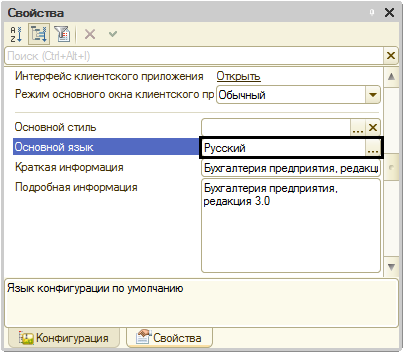
Если нажать на кнопку с тремя точками, откроется меню выбора параметра и в нём только один вариант.
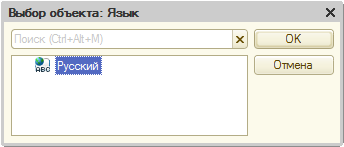
Таким образом, язык программы поменять в дальнейшем не получится.
Установка языка в 1С
Обычно платформа поддерживает только два значения: Английский и Русский. Это можно видеть в окне установки программы. Остальные доступные варианты отмечены крестиком.
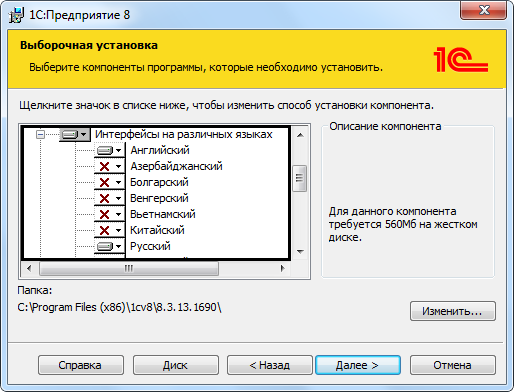
Если в процессе настройки данной функции были внесены неправильные значения, то при активации программы некоторые пункты меню или данные в формах могут быть на английском, а другие – на русском.
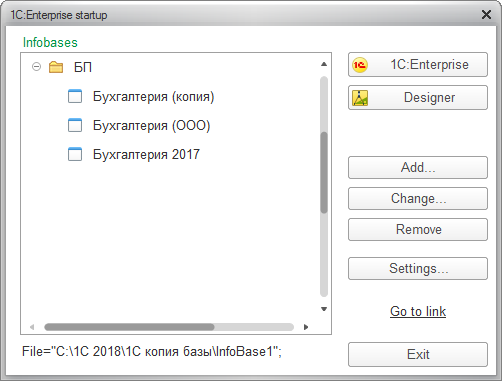

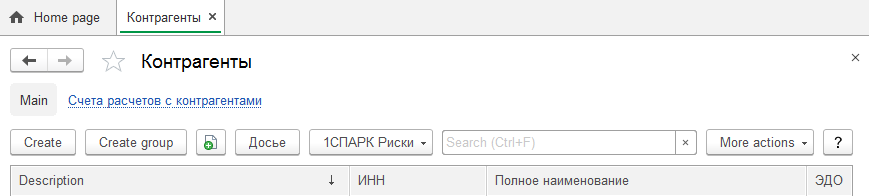
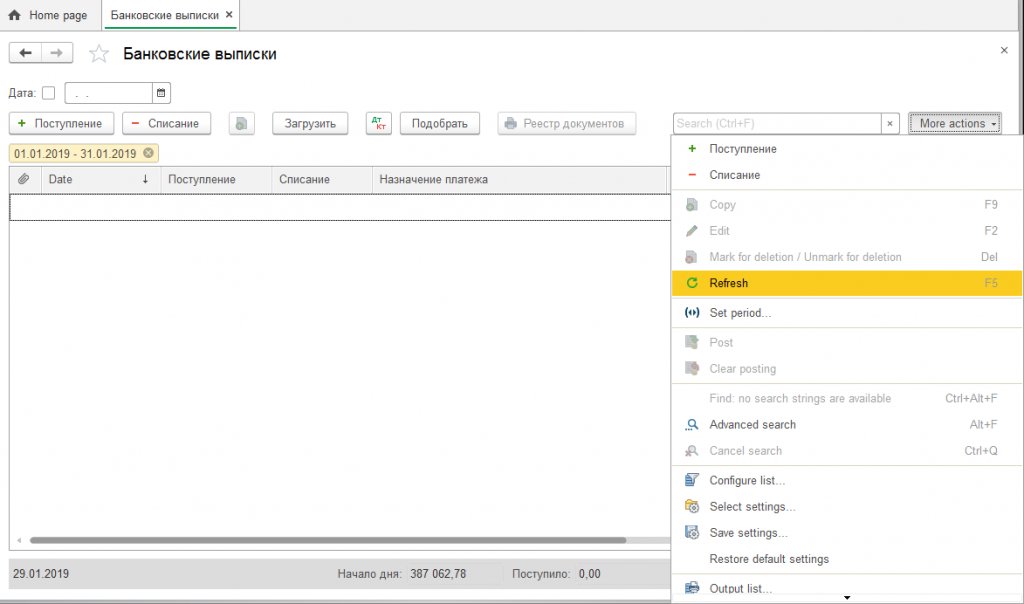
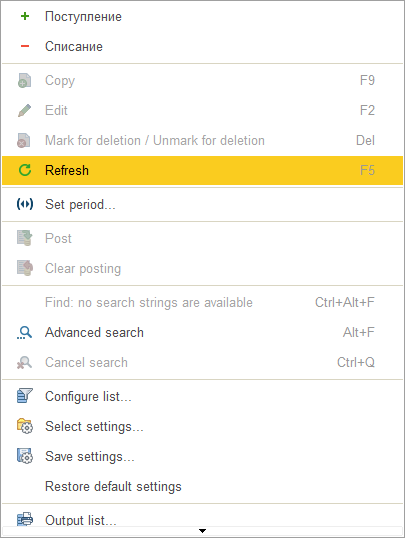
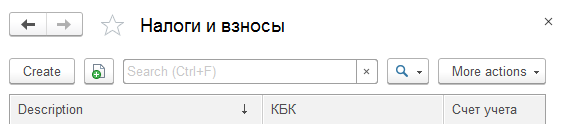
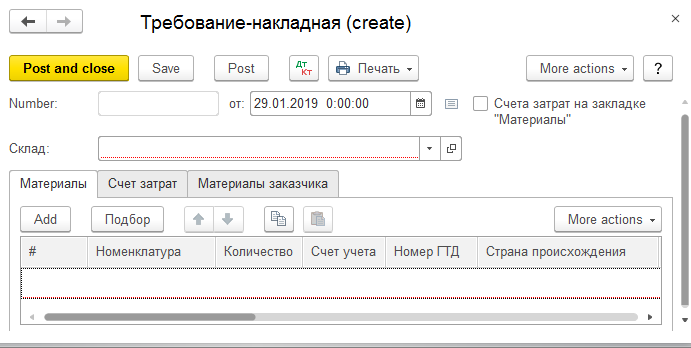
Следует понять, как исправить эту ошибку, ведь пользоваться комплексом в таком виде весьма затруднительно.
Внесение коррективов в процесс установки
Чтобы запустить процедуру повторной инсталляции следует в Панели Управления Windows найти в разделе «Программы и компоненты» запись типа «1С: Предприятие» и выделить её кнопкой мыши. После этого нужно нажать на «Изменить».

Появится окно, предлагающее пользователю способы управления. Нужно выбрать вкладку ИЗМЕНИТЬ, активировав её правой клавишей указателя.
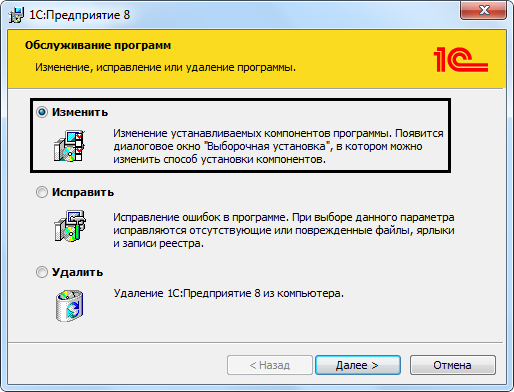
В главном окне выбора компонентов нам нужен раздел «Интерфейсы на различных языках». Он открывается щелчком мыши.
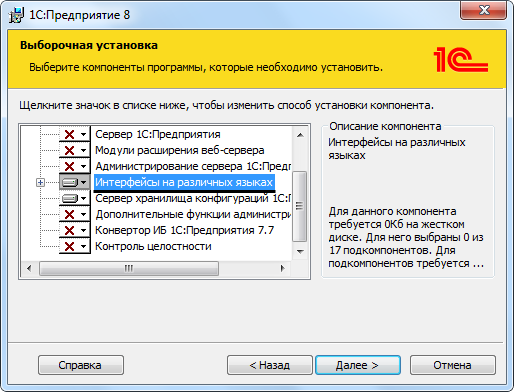
Потребуется выбрать один из отмеченных крестиком языков, и установить его в систему.
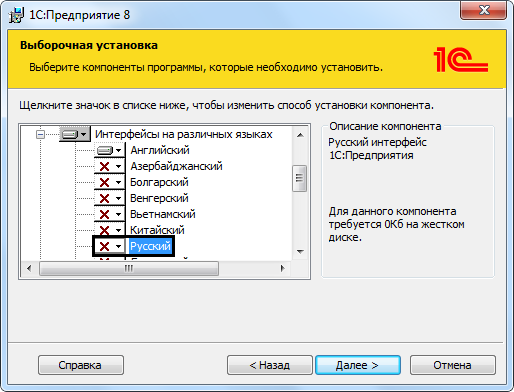
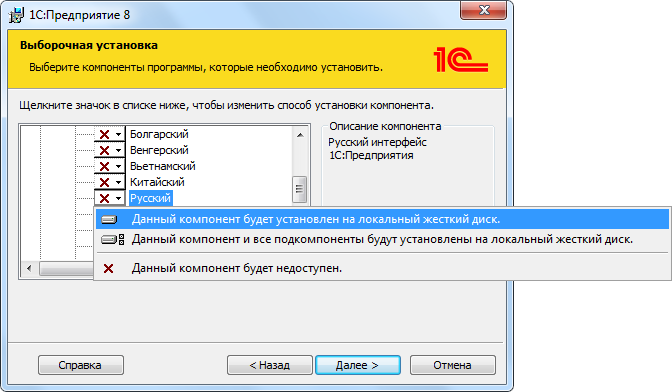

Далее приложение предложит пользователю выбрать язык интерфейса. Параметр «Системные установки» берёт значения из региональных настроек системы.
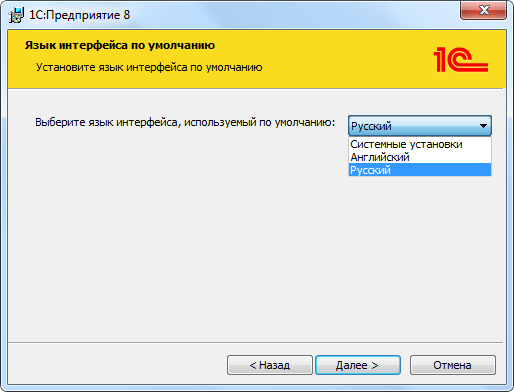
Нажимаем кнопку «Далее» и попадаем в окно завершения установки. После этого нужно запустить программу для контрольной проверки. Как видно на рисунке, все пункты переведены на русский язык.
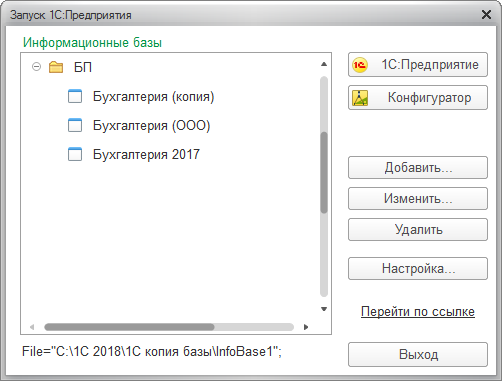
Входим в любой выбранный документ и убеждаемся, что настройки были применены правильно.

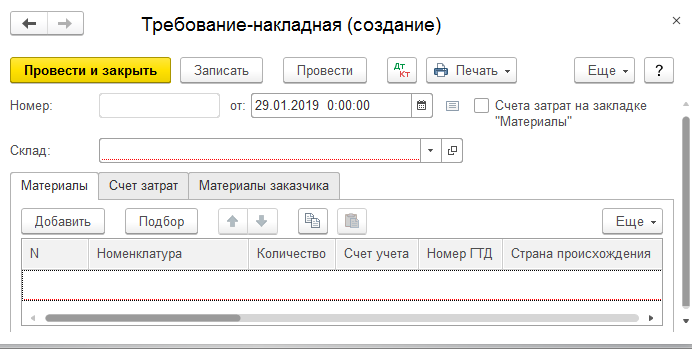
Вспомогательный метод изменения языка в 1С
В окне запуска программы нажимаем кнопку «Изменить».
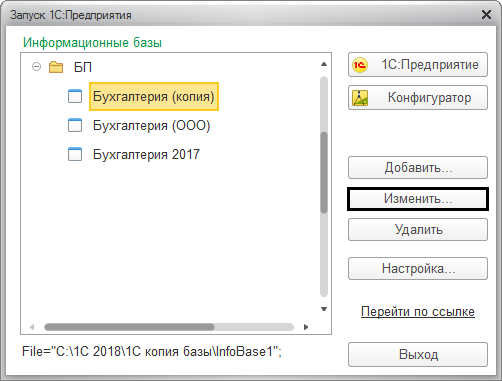
При редактировании настроек нужно изменить пункт «Дополнительные параметры запуска»: дописать код Lru. Это пригодится, если комплекс работает на разных ПК и требуются индивидуальные установки для каждой из систем.
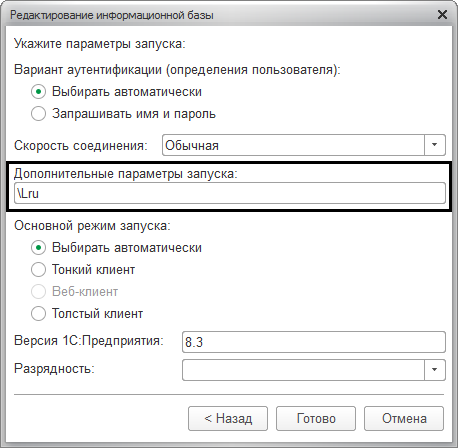
Коды для выбора других значений:
- bg (Болгарский).
- de (Немецкий).
- en (Английский).
- ka (Казахский).
- kk (Грузинский).
- lt (Литовский).
- lv (Латышский).
- pl (Польский).
- ro (Румынский).
- ru (Русский).
- tr (Турецкий).
- uk (Украинский).
- vi (Вьетнамский).
Изменение параметров запуска в файле конфигурации – conf.cfg
Для этого понадобится найти файл с названием conf.cfg, который находится в разделе с установленной программой (путь binconf).
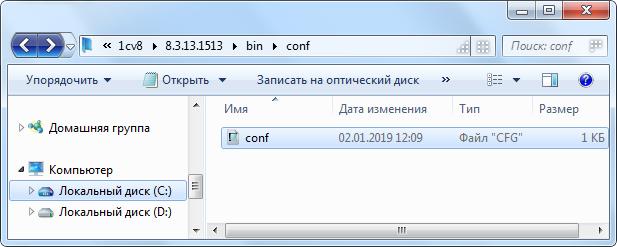
Его можно изменить при помощи блокнота. Достаточно внести свои значения в параметр SystemLanguage.
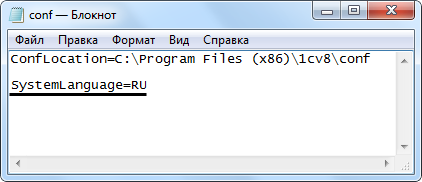
Каждый из вышеуказанных кодов подходит. Значение system служит для того, чтобы интерфейса 1С менялся в соответствии с настройками Windows. Потребуется сохранить файл.

Установленное значение автоматически применится для всех компонентов, привязанных к платформе.
Установка языка интерфейса под определенного пользователя
В режиме конфигурационного запуска приложения следует найти всех потребителей системы посредством раздела «Администрирование-Пользователи».
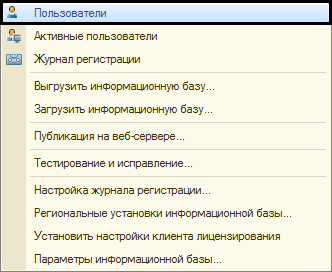
В окне со списком, в правой его части, нужно выбрать определённую запись и в меню выбора языка установить значение.
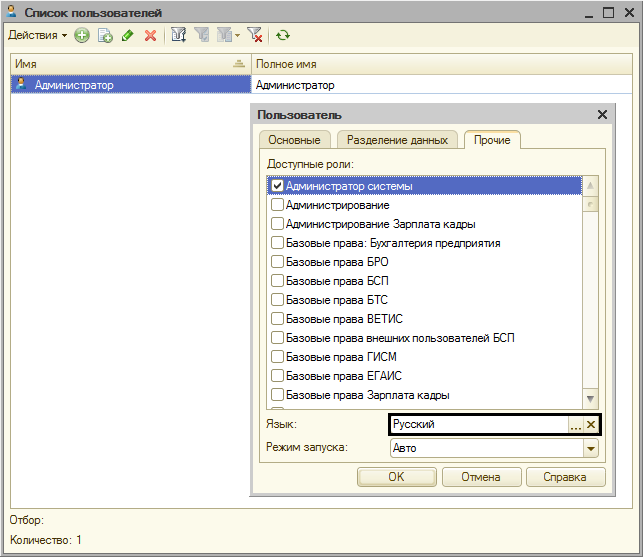
Региональные настройки программы 1С
Во время работы с информационными базами (при активации новой или загрузке уже готовой ИБ) можно изменить региональные параметры.
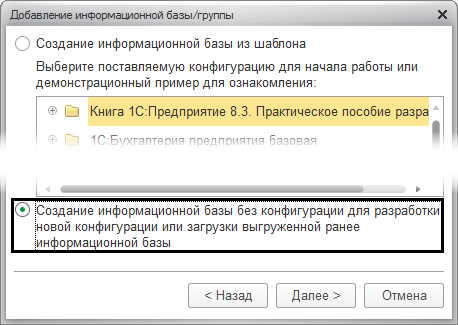
При добавлении группы в разделе «Язык (Страна)» нужно выбрать из списка подходящее значение.
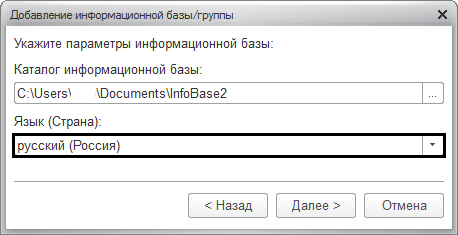
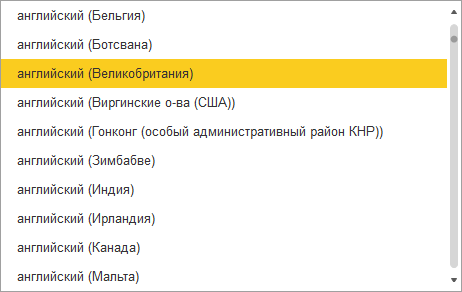
Если требуется подстроить параметры для каждой из баз данных, нужно в окне редактирования ИБ в разделе «Дополнительные параметры» внести запись VL перед языковым кодом.
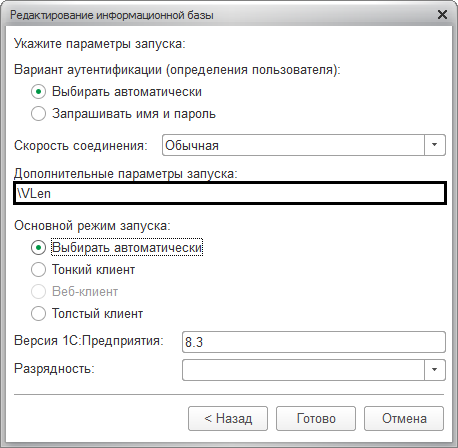
Изменение языка в веб-браузере
Когда комплекс 1С подключён через облачное хранилище, можно использовать региональные параметры веб — браузера для определения языка интерфейса. Для этого в адресной строке следует добавить запись /ru_RU.
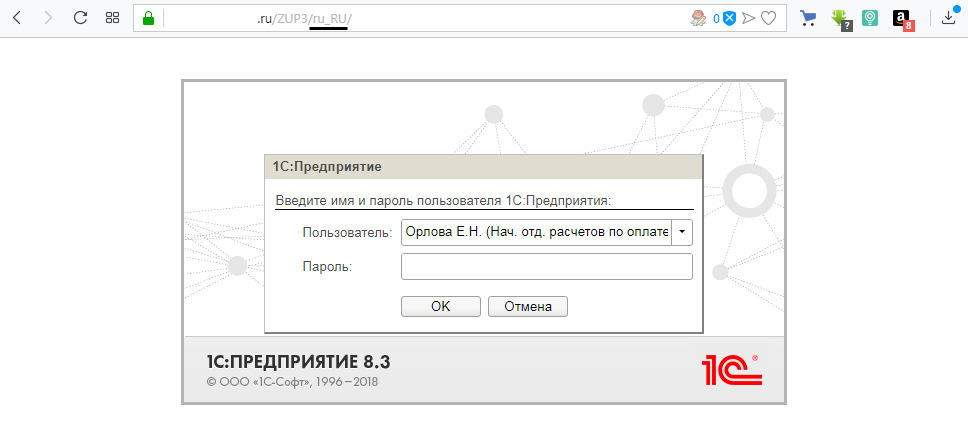
Веб — браузер имеет право вносить свои коррективы, отчего данные иногда отображаются на нескольких языках. Отредактировать параметры можно посредством добавления нужного ключа запуска. Запустим приложение на английском языке (en_US).
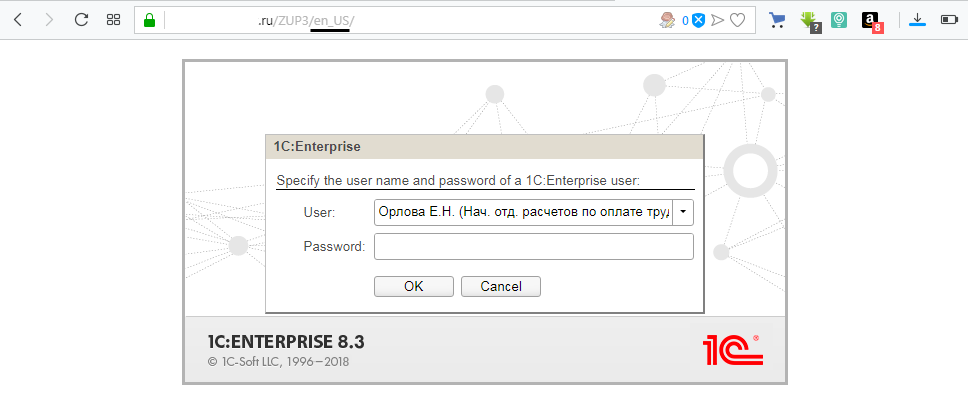
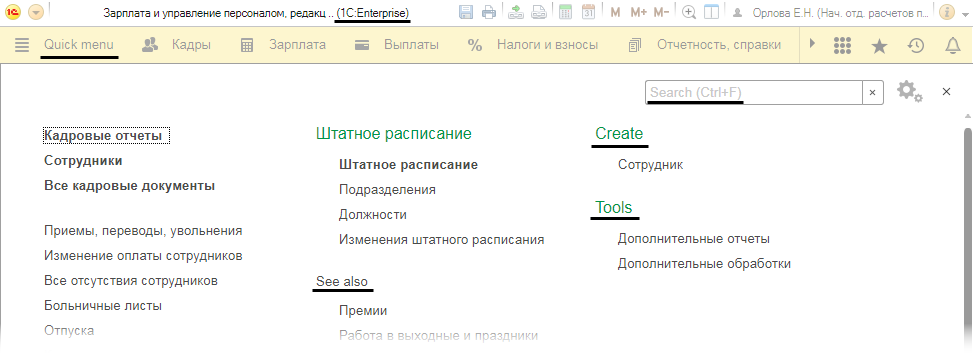
Если система 1С поддерживает установку дополнительных языков, то вышеописанных методов будет вполне достаточно для редактирования настроек. Пользователь может в любой момент изменить язык программы.
Хотите получать подобные статьи по четвергам?
Быть в курсе изменений в законодательстве?
Подпишитесь на рассылку
Нажатием кнопки я принимаю условия Оферты по использованию сайта и согласен с Политикой конфиденциальности
Источник: www.1cbit.ru
Как поменять язык на компьютере?
Начинающие пользователи компьютеров и ноутбуков сталкиваются с массой проблем. Иногда сложности вызывают вполне тривиальные и обыденные задачи. Например, люди просто не знают, как поменять язык на клавиатуре и вместо русских букв вводить английские. На самом деле переключить раскладку и перейти с одного языка на другой очень легко. Причем иногда этот процесс можно даже автоматизировать.
Комбинации клавиш
Одновременное нажатие определенной комбинации клавиш позволит пользователю увеличить звук на ноутбуке, поменять язык ввода (перевести с русского на английский и наоборот), переключить лэптоп в режим полета и выполнить множество других действий. Сменить раскладку на клавиатуре можно разными способами:
- Одновременно нажимаем на Alt и Shift.
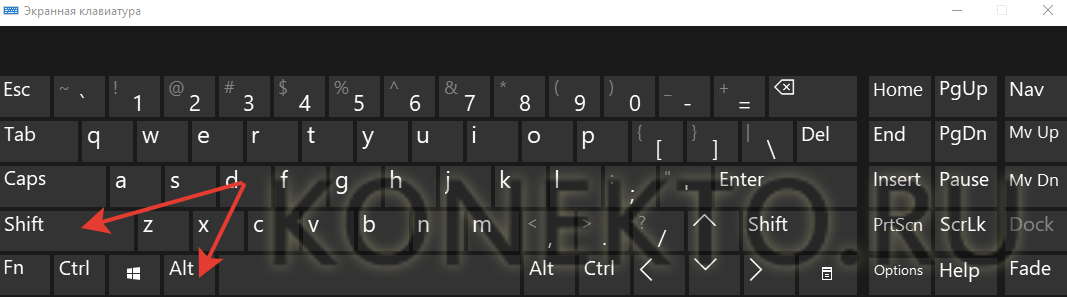
- Одновременно нажимаем на Ctrl и Alt.
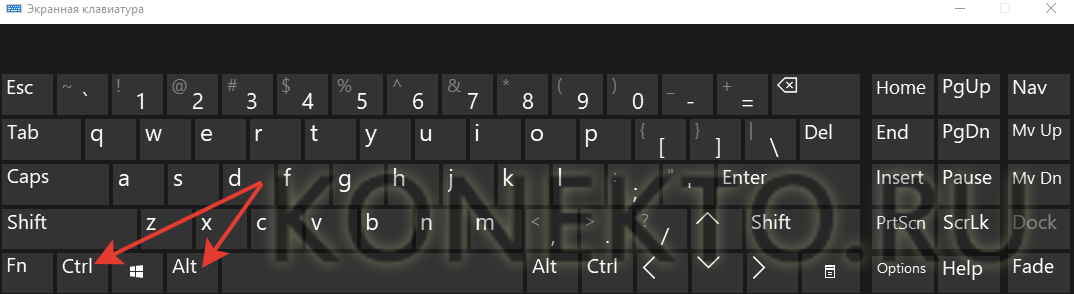
- Одновременно нажимаем на кнопку Windows и пробел.
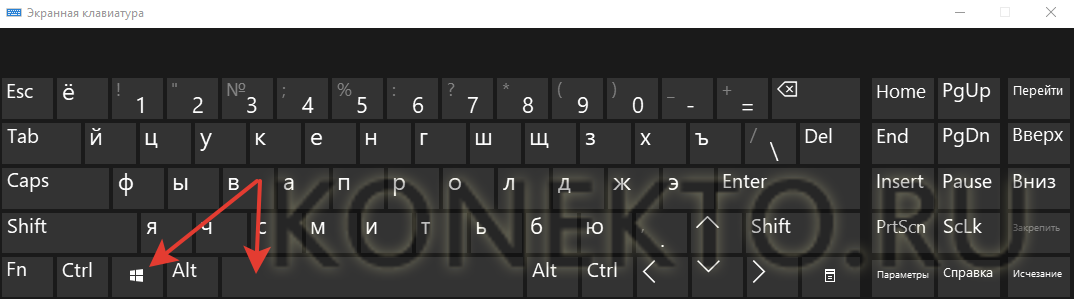
Первые два метода не являются универсальными. То есть на одних компьютерах и ноутбуках изменить язык клавиатуры получится при одновременном нажатии на кнопки Alt и Shift, а на других — при нажатии на клавиши Ctrl и Alt.
Иногда при применении первых двух методов язык с русского на английский не переключается. Чаще всего причина проблемы кроется не в аппаратном сбое, а в неправильном выборе клавиши Alt. Необходимо нажимать только на ту кнопку, которая расположена в левой (относительно пользователя) части клавиатуры.
Внимание: кнопка Shift может не иметь буквенного обозначения. Часто ее помечают направленной вверх стрелочкой.

Переключение языка на панели задач
Сделать переключение можно и через панель задач. Преимущество этого метода заключается в его универсальности. Он подходит для любых ноутбуков и компьютеров, работающих на разных ОС Windows. Чтобы поменять язык клавиатуры с русского на английский и наоборот, необходимо щелкнуть по соответствующему знаку и выбрать нужную опцию.
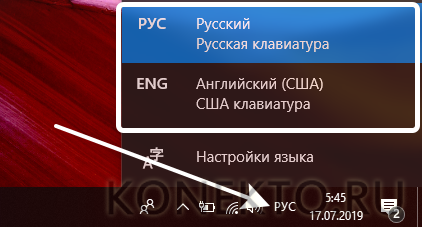
Автоматическая смена
Российский интернет-гигант Яндекс предлагает еще больше упростить задачу смены языка. Компания создала один из самых лучших переводчиков в Рунете и на его базе сделала утилиту, автоматически меняющую раскладку при введении неправильной комбинации клавиш. Приложение особенно полезно тем, кто не владеет навыками слепой печати и при написании слов смотрит не на экран компа или ноутбука, а на саму клавиатуру. Пользователям, которым иногда бывает скучно за компом, лучше все-таки изучить десятипальцевую печать. Лишним этот навык не будет. Алгоритм работы с Punto Switcher крайне простой:
- Заходим на официальный сайт издателя — yandex.ru/soft и нажимаем на кнопку «Скачать».

- Щелкаем по загруженному файлу.

- Указываем путь установки и нажимаем на кнопку «Далее».
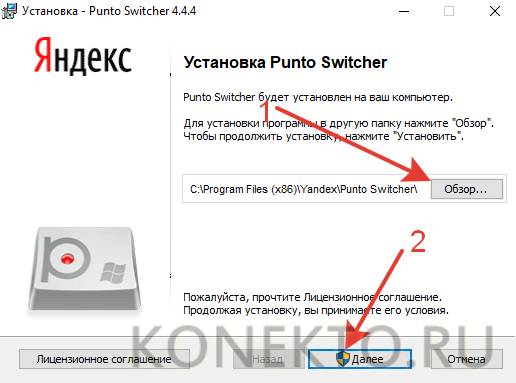
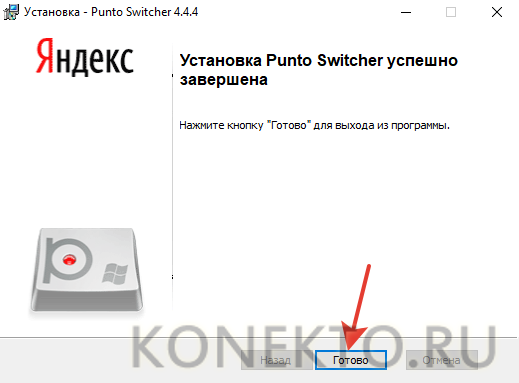
Приложение работает в фоновом режиме. При неправильном вводе даже 3 букв программа будет переключать язык автоматически. Менять раскладку самостоятельно теперь нет никакой необходимости.
Подводим итоги
Поменять язык клавиатуры и переключить его с русского на английский и наоборот не составит никакого труда. Сделать это сумеет даже пользователь с минимальными компьютерными навыками. Переключиться можно буквально за секунды.
Смотрите также
- Как проверить телефон на прослушку?
- Как узнать музыку из видео на Ютубе?
- Тарифы Мегафон 2021 года
Источник: konekto.ru